
Lehet, hogy egyszerű dolognak tűnik, de a jelszavának megváltoztatása életszerű tény, és hogy tudjuk, hogyan kell ezt megtenni, itt a How-To Geeknél általában magától értetődőnek tartjuk, de a kérdés az: tudod-e, hogyan kell megváltoztatni a Jelszó?
A jelszó rendszeres cseréje lehet, hogy nem ez a legjobb cselekvés , de megváltoztatni valami erősre és nehéz feltörni vagy kitalálni.
Ez egy meglehetősen rutinos folyamat, ha tudod, mit csinálsz, de ha feltételezzük, hogy mindenki pontosan tudja, hogyan történik, az még nem teszi meg. Ma szeretnénk megmutatni, hogyan változtathatja meg jelszavát Windows (7, 8.1 és 10), OS X, Android és iOS (iPhone és iPad) rendszereken.
Reméljük, hogy ezzel az új tudással felvértezve eltarthat egy ideig a jelszavának megváltoztatásán eszközén, mert bár ez nem a legbiztonságosabb módszer a sznobok és hackerek zárolására, mégis gyakran az első és egyetlen sor védekezés ellenük.
Jelszó módosítása Windows rendszeren
A jelszó megváltoztatásához Windows rendszeren a következő lépéseket kell végrehajtania.
Windows 7
A Wndows 7 továbbra is a Windows felhasználók döntő többségének választása, és mint ilyen, először foglalkozni kell vele. A jelszó megváltoztatásához először meg kell nyitnia a Vezérlőpultot, és kattintson a "Felhasználói fiókok" gombra.
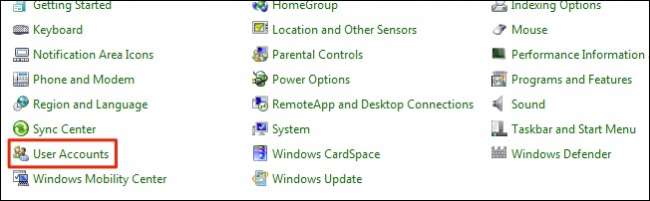
A felhasználói fiók képernyőn kattintson a „Jelszó módosítása” gombra.
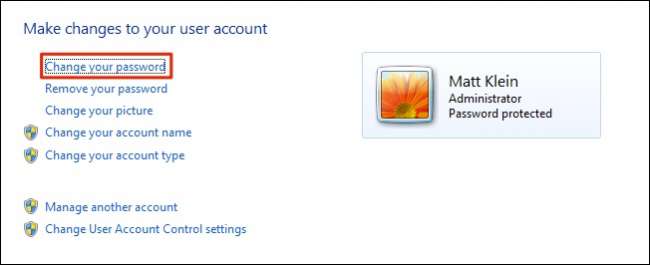
Először be kell írnia a jelenlegi jelszavát, majd megváltoztathatja az újra.
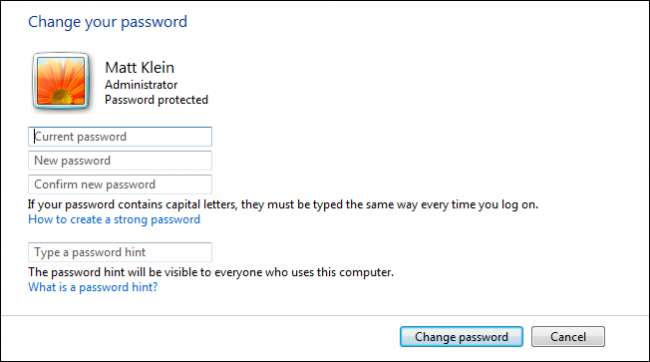
Haladjunk tovább a Windows 8.1 mellett, amelynek teljesen más módja van a dolgok folytatásának.
Windows 8.1
A Windows 8.x kezdőképernyő és a „Metro” stílusú kezelőfelület bevezetésével a jelszó megváltoztatásának módja teljesen a számítógép beállításai közé került.
A számítógép beállításaiban kattintson a „Fiókok” elemre.
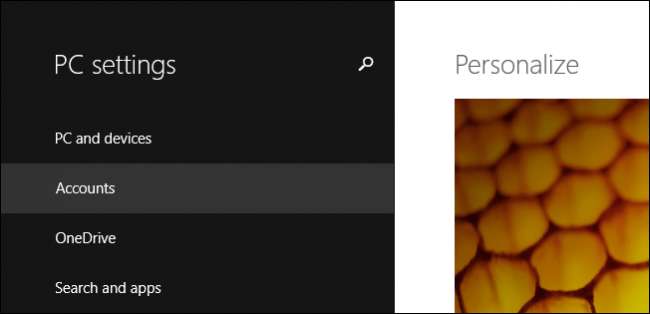
A Fiókok képernyőn kattintson a Jelszó fejléc alatt található „Módosítás” gombra.
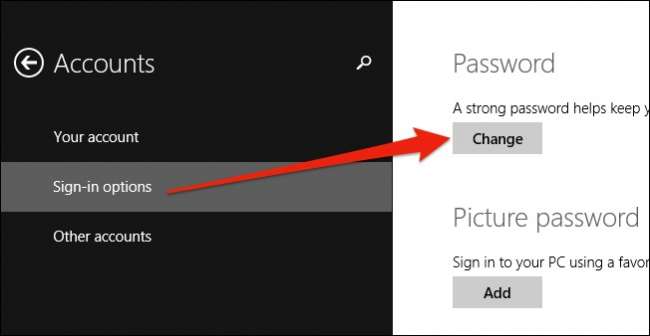
Először meg kell adnia a jelenlegi jelszavát.
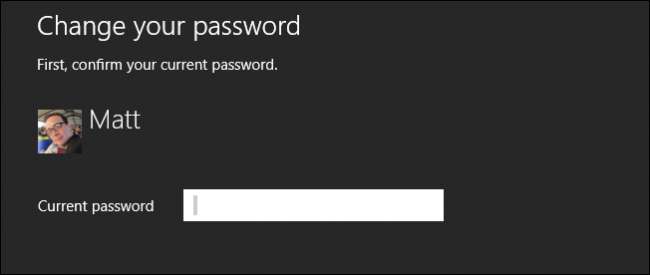
Miután megadta jelenlegi jelszavát, megváltoztathatja valamire.
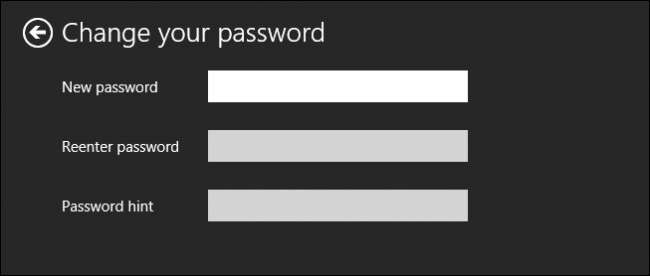
A következő a Windows 10, amely nem teljesen különbözik a Windows 8.1-től.
Windows 10
A Windows 10 rendszerben a számítógép beállításait egyszerűen csak Beállításoknak hívják, és a jelszó megváltoztatásának módja továbbra is a Fiókok részben található.
A Fiókok részben kattintson a „Bejelentkezés lehetőségek” elemre, majd a „Jelszó” fejléc alatt kattintson a „Módosítás” gombra.
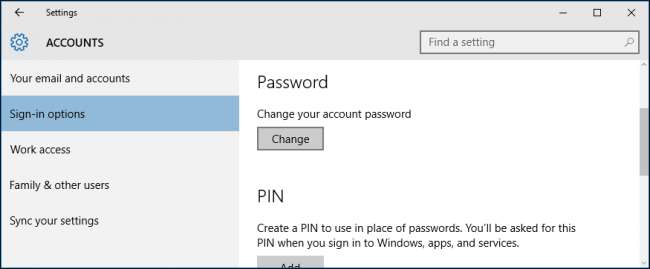
Ha feltételezzük, hogy Microsoft-fiókot használ, akkor a továbblépés előtt azonnal kéri a jelenlegi jelszó megadását.
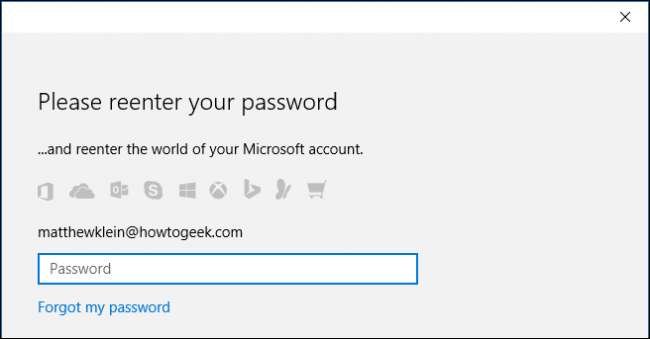
Miután megadta Microsoft-fiókjának jelszavát, ismételten a rendszer kéri a régi jelszó megadását, majd megváltoztathatja az új jelszóval.
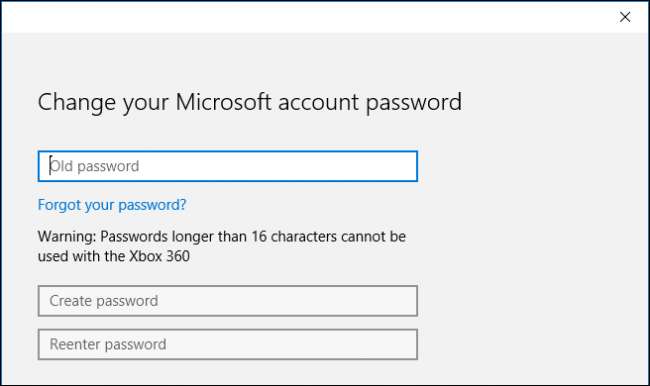
Ha helyi fiókot használ Windows 8.1 vagy Windows 10 rendszeren, az eljárás szinte teljesen azonos lesz. Egyszerűen lépjen a PC-beállítások vagy a Beállítások Fiókok szakaszába, kattintson a Jelszó részben a „Módosítás” gombra, és kövesse az utasításokat.
Jelszó megváltoztatása OS X rendszeren
A jelszó megváltoztatása az OS X-en nem túl egyszerű, és csak néhány másodpercet vehet igénybe. Először nyissa meg a Rendszerbeállításokat, majd kattintson a „Felhasználók és csoportok” elemre.
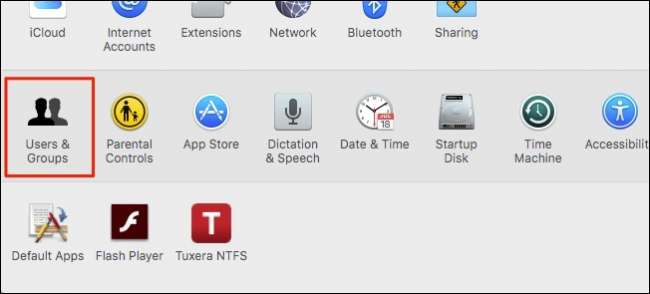
Most látnia kell a fiókja Jelszó képernyőjét, ahol rákattinthat a „Jelszó módosítása…” gombra.
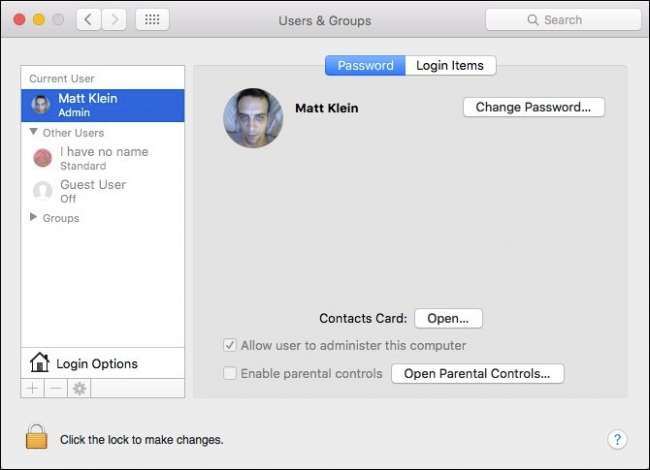
Ha iCloud jelszavával szeretné bejelentkezni és kinyitni a Mac számítógépét, akkor ezt a következő párbeszédpanelen teheti meg, azonban a céljaink érdekében csak meg fogjuk változtatni a helyi jelszót a gépünk felhasználói fiókjában, így rákattintunk „Jelszó módosítása…”, amikor a rendszer kéri.
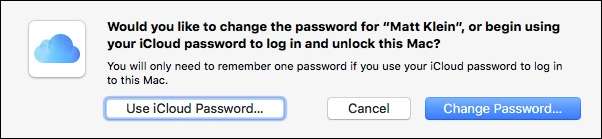
Egyszerűen töltse ki az üres helyeket. Írja be a régi jelszavát, majd az újat. Ha nehezen tud új jelszót kitalálni, kattintson a kulcs ikonra az „Új jelszó” mező mellett egy praktikus jelszógenerátorhoz.
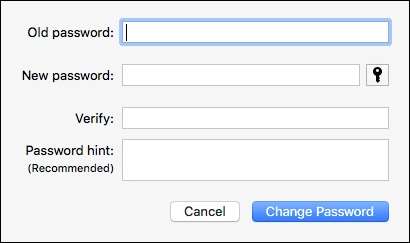
Ilyen egyszerű a jelszó megváltoztatása a számítógép (ek) en. Most térjünk át az okostelefonokra és a táblagépekre.
Jelszó módosítása Androidon
Az Android nem igazán nyomja meg, hogy biztonságosabbá tegye eszközét, ami szerintünk rossz dolog. Mindig rendelkezzen valamilyen képernyőzárral, arra az esetre, ha elveszítené telefonját vagy ellopnák.
Az eszköz képernyőzárának hozzáadásához vagy módosításához először nyissa meg a Beállításokat, és koppintson a „Biztonság” lehetőségre.
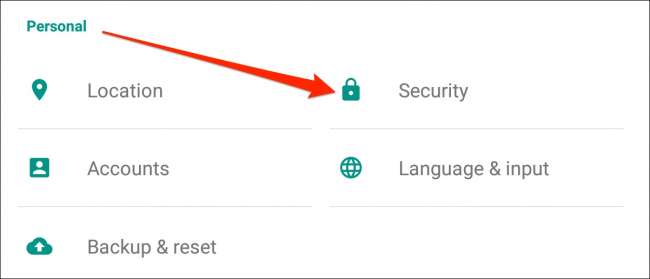
A következő képernyőn megjelenik a „Képernyőzár” opció. Koppintson a nyitottra az eszköz akadálymentességének hozzáadásához vagy módosításához.
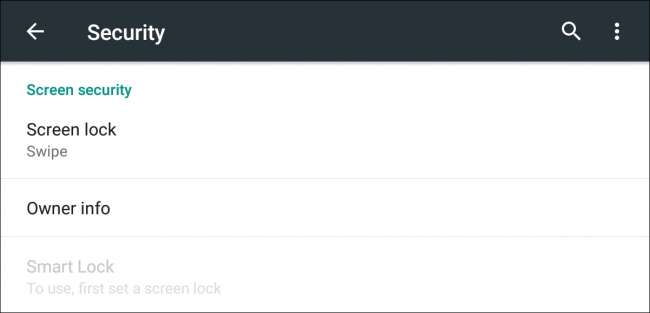
Három lehetőség közül választhat (nem javasoljuk a Nincs vagy a Csúsztatás lehetőséget). Mindhárom közül valószínűleg a Minta a mi preferált módszerünk, de a készülék feloldásához PIN-kódot vagy hagyományos jelszót is választhat.
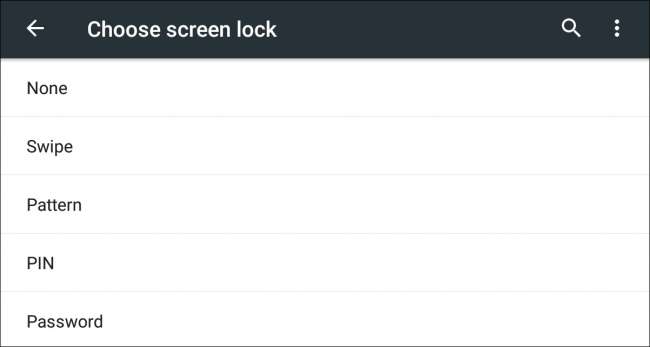
Végül térjünk át az iOS-re, amely véleményünk szerint sokkal komolyabban veszi az eszközbiztonságot, mint az Android.
A jelszó megváltoztatása iPhone vagy iPad készüléken
Ha nemrégiben használt iPhone 5-ös vagy újabb verziót használ, akkor lehetősége nyílik erre Érintse meg az ID elemet az eszköz feloldásához , de akkor is időnként be kell írnia a jelszavát, például amikor újraindítja.
A jelszó megváltoztatásához először nyissa meg a Beállításokat, majd érintse meg az „Érintésazonosító és jelszó” megnyitását.
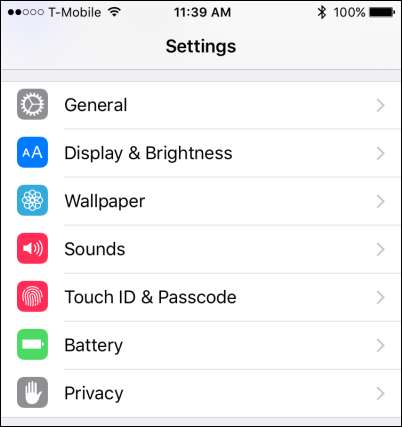
A folytatáshoz azonnal meg kell adnia a jelszavát.
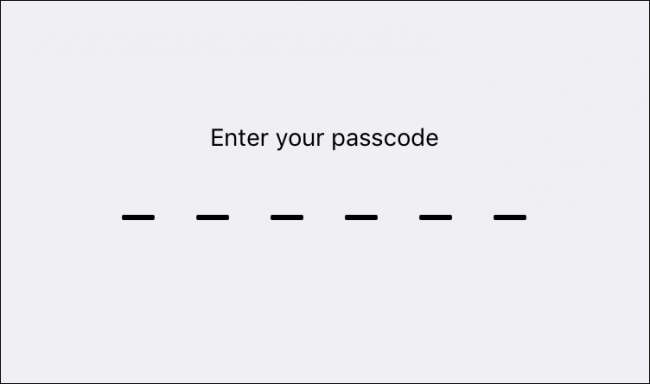
Görgessen lefelé, amíg meg nem jelenik a jelszó beállításai. Vagy kikapcsolhatja a jelszót (nem ajánlott), vagy módosíthatja.
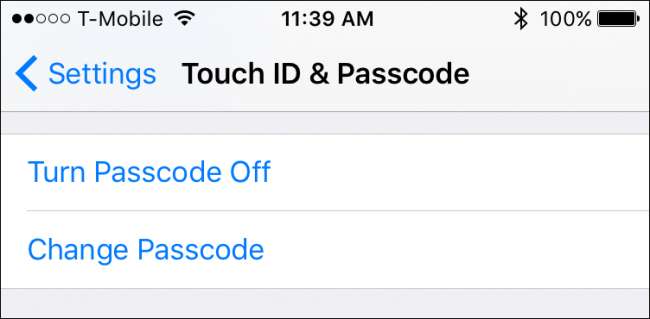
Amikor megváltoztatja a jelszavát, a rendszer ismét kéri a régi kód megadását.
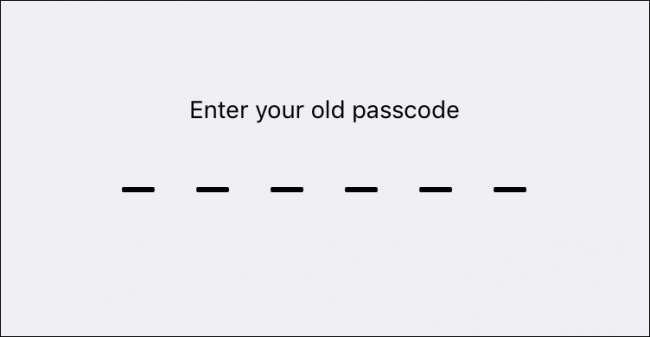
Miután ezt megtette, meg kell adnia egy újat.
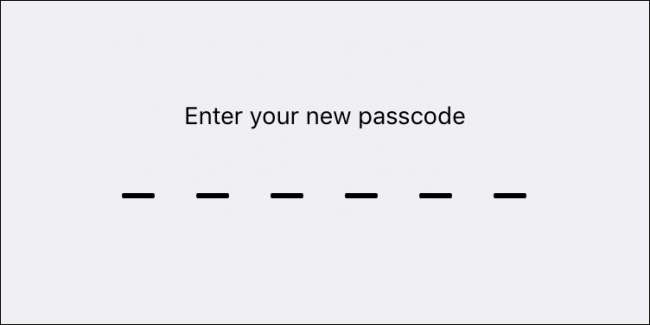
Megjegyzés: Vannak olyan lehetőségek is, amelyek egy másik típusú kódot használnak, például alfanumerikus kódot, amely hagyományos jelszó, egyedi numerikus kód, vagy ha iOS 9-et használ, igénybe veheti a régebbi és kevésbé biztonságos 4-jegyű kódot jelszó (nem ajánlott).
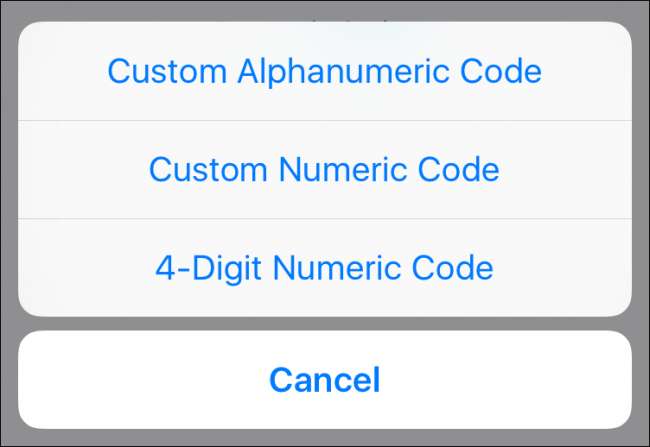
Intelligens és gyakran szükséges tudni, hogy miként változtathatja meg vagy akár hozzáadhatja a jelszavakat az eszközökhöz. Sajnos az eszközgyártók általában nem teszik ezt nyilvánvalóvá, és mint ilyen, a felhasználók gyakran ugyanazt a módszert használják eszközeik elérésére, amíg birtokolják őket.
Ebből a célból rajtad múlik, hogy eszközöd biztonságát személyes céloddá tedd. Az esélye, hogy eszközei „feltörnek” vagy feltörnek, teljesen attól függ, hogy mennyire óvatos vele, és milyen biztonsági összetettséggel rendelkezik.
Ne legyél önelégült ebben, életed nagy részét egy nagyon apró elem tartalmazza, amelyet könnyen elveszhetnek vagy ellophatnak.
Reméljük, hogy ez a cikk hasznos volt az Ön számára, és most magabiztosnak érzi a jelszavak megváltoztatását számítógépén, telefonján vagy táblagépén. Ha bármilyen kérdése vagy észrevétele van, amellyel szeretne hozzájárulni, kérjük, hagyja meg visszajelzését a fórumban.






